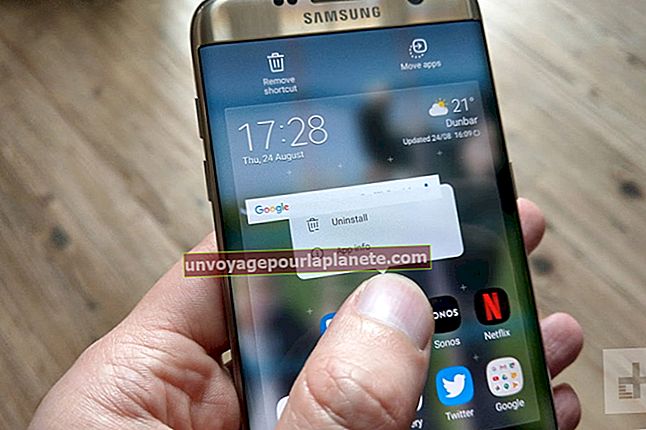Mac ఉపయోగించి SD కార్డులను ఎలా తొలగించాలి
ఆన్లైన్ నిల్వ వలె సౌకర్యవంతంగా ఉంటుంది, చాలా సందర్భాల్లో ఫ్లాష్ డ్రైవ్ లేదా ఎస్డి కార్డ్లో డేటాను నిల్వ చేయడం ఉత్తమ ఎంపిక, మరియు చాలా మొబైల్ పరికరాలు వారి డేటాను ఎక్కువ నిల్వ చేయడానికి SD కార్డులను ఉపయోగిస్తాయి. కొన్నిసార్లు మీరు ఈ కార్డ్లను చెరిపివేయవలసి ఉంటుంది, బహుశా వాటిని మరొక పరికరంలో ఉపయోగించడం లేదా అవాంఛిత డేటాను తొలగించడం. మీరు కస్టమర్ సంప్రదింపు సమాచారం వంటి కార్డ్లో సున్నితమైన వ్యాపార డేటాను కలిగి ఉంటే ఇది చాలా ముఖ్యమైనది. Mac ని ఉపయోగించి SD కార్డ్ను తొలగించడం సాధ్యమే; ఏదేమైనా, మీరు ఏ ఫార్మాట్ మరియు మీకు ఏ భద్రతా ఎంపికలు కావాలో నిర్ణయించుకోవాలి.
డేటాను తొలగిస్తోంది
సాధారణంగా మీరు డేటాను చెరిపివేసినప్పుడు, ఇది కంప్యూటర్, సెల్ ఫోన్ లేదా SD కార్డ్ అయినా పరికరంలోనే ఉంటుంది. ఆ డేటా తొలగించబడినట్లుగా గుర్తించబడింది మరియు భవిష్యత్తులో పరికరం దానిపై వ్రాయడానికి ఉచితం. అది జరిగే వరకు, డేటా ఇప్పటికీ ఉంది మరియు ఎవరైనా "పునరుత్థానం" చేయగలరు. అందువల్ల, మీ SD కార్డ్లోని ఫైల్లు మరియు ఫోల్డర్లను ఎంచుకోవడం మరియు "తొలగించు" కీని నొక్కడం డిస్క్ నుండి డేటాను తొలగించడానికి ఉత్తమ మార్గం కాదు. బదులుగా మీరు కార్డును ఫార్మాట్ చేయవచ్చు, ఇది మొత్తం డేటాను తొలగించినట్లు సూచిస్తుంది మరియు ఇది సమగ్ర డేటా తొలగింపుకు భద్రతా ఎంపికలను కూడా కలిగి ఉంది.
డిస్క్ యుటిలిటీ
Mac OS X లో, డిస్క్ యుటిలిటీ సాఫ్ట్వేర్ మీ కంప్యూటర్లోని అంతర్గత హార్డ్ డ్రైవ్లు, USB డ్రైవ్లు లేదా SD కార్డులు అయినా వాటిని నిర్వహించడానికి మీకు సహాయపడుతుంది. డాక్లోని "అప్లికేషన్స్" క్లిక్ చేసి, ఆపై "యుటిలిటీస్" క్లిక్ చేసి, "డిస్క్ యుటిలిటీ" క్లిక్ చేయడం ద్వారా మీరు డిస్క్ యుటిలిటీని కనుగొంటారు. డిస్కులను సురక్షితంగా తొలగించడానికి, DVD లను బర్న్ చేయడానికి మరియు మొత్తం డిస్కులను తొలగించడానికి మీరు ఈ యుటిలిటీని ఉపయోగించవచ్చు. ఫార్మాటింగ్ డ్రైవ్లు డిస్క్ యుటిలిటీలో కూడా అందుబాటులో ఉన్నాయి, ఇది ఆ డ్రైవ్లోని మొత్తం డేటాను తొలగించినట్లుగా గుర్తించి, భవిష్యత్తు ఉపయోగం కోసం డ్రైవ్ను సిద్ధం చేస్తుంది. సాధారణంగా SD కార్డ్ను ఫార్మాట్ చేయడానికి ఎక్కువ సమయం అవసరం లేదు, అయితే మీరు ఫార్మాట్కు భద్రతా ఎంపికలను వర్తింపజేయాలనుకుంటే, ప్రక్రియ పొడిగించవచ్చు.
ఫార్మాటింగ్
డిస్క్ యుటిలిటీలో, మీరు మీ SD కార్డ్ను ఎడమ చేతి పేన్లో క్లిక్ చేసి, "ఎరేస్" టాబ్ క్లిక్ చేయడం ద్వారా ఫార్మాట్ చేయవచ్చు. "ఫార్మాట్" మెనులో, మీరు ఒక నిర్దిష్ట ఆకృతిని ఎంచుకోవచ్చు, ఇది కార్డ్లో డేటా ఎలా నిల్వ చేయబడుతుందో నియంత్రిస్తుంది. మీరు ఈ కార్డును Mac కంప్యూటర్లలో మాత్రమే ఉపయోగిస్తుంటే, మీరు "Mac OS Extended (Journaled)" ఎంపికను ఉపయోగించవచ్చు. మీరు స్మార్ట్ఫోన్లు లేదా డిజిటల్ కెమెరాలు వంటి ఇతర పరికరాల్లో కార్డును ఉపయోగించాలని అనుకుంటే, మీరు "MS-DOS (FAT)" ఎంపికను ఉపయోగించాలి. మీరు డిస్క్ పేరు మార్చాలనుకుంటే "పేరు" టెక్స్ట్ బాక్స్లో పేరును టైప్ చేయవచ్చు. మీరు "తొలగించు" బటన్ను క్లిక్ చేసినప్పుడు, ఆకృతీకరణ ప్రారంభమవుతుంది.
భద్రతా ఎంపికలు
మీరు ఫార్మాట్ను ప్రారంభించే ముందు "భద్రతా ఎంపికలు" క్లిక్ చేయడం ద్వారా డేటాను పూర్తిగా తొలగించడానికి డిస్క్ యుటిలిటీ ఫార్మాట్ ప్రాసెస్ను కూడా సెటప్ చేయవచ్చు. మీ ఎంపికలు "జీరో అవుట్ డేటా," "7-పాస్ ఎరేస్" మరియు "35-పాస్ ఎరేస్". ప్రతి ఒక్కటి మరింత సమగ్రమైన డేటా తొలగింపును అందిస్తుంది, కానీ ఎక్కువ సమయం తీసుకుంటుంది. SD కార్డ్ యొక్క పరిమాణాన్ని బట్టి, అందుబాటులో ఉన్న ఈ భద్రతా ఎంపికలలో ఒకదానితో ఫార్మాట్ చేయడానికి చాలా గంటలు అవసరం. సాధారణంగా మీరు వీటిలో దేనినీ చేయనవసరం లేదు, ఎందుకంటే డేటాను తిరిగి పొందలేనిది అని మీరు నిర్ధారించుకోవాలి తప్ప ప్రాథమిక ఫార్మాట్ ఆమోదయోగ్యంగా ఉండాలి.